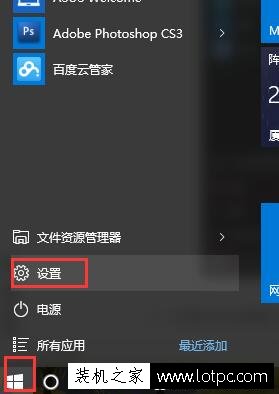如何更改默认浏览器,如何更改默认浏览器及如何更改默认浏览器设置
默认浏览器是指在计算机系统中打开网页链接时自动使用的浏览器程序。在使用计算机时,我们经常会遇到需要更改默认浏览器的情况,例如安装了新的浏览器或希望将默认浏览器改为自己喜欢的浏览器。本文将详细介绍如何更改默认浏览器及如何更改默认浏览器设置。

要更改默认浏览器,首先需要打开计算机的设置。在Windows系统中,可以通过以下步骤来更改默认浏览器:
1. 打开“开始”菜单,点击“设置”图标(齿轮状图标)。
2. 在设置窗口中,点击“应用”选项。
3. 在左侧导航栏中,选择“默认应用”选项。
4. 在默认应用页面中,找到“Web 浏览器”选项。
5. 点击“Web 浏览器”选项下方的默认浏览器名称,会出现可选择的浏览器列表。
6. 在列表中选择你想要设置为默认浏览器的浏览器程序。
完成以上步骤后,你所选择的浏览器将成为默认浏览器。这意味着,当你点击网页链接时,系统将自动使用你所选择的浏览器来打开链接。
除了更改默认浏览器外,你还可以进一步调整默认浏览器的设置。不同的浏览器提供了不同的设置选项,以下是一些常见的设置:
1. 首选语言:你可以设置浏览器的首选语言,这将影响网页的显示语言和内容。
2. 首页设置:你可以设置浏览器打开时显示的默认首页。
3. 搜索引擎:你可以选择默认的搜索引擎,这将影响在浏览器地址栏中输入关键词时所使用的搜索引擎。
4. Cookie 设置:你可以控制浏览器对网站的 Cookie 的处理方式,包括接受、拒绝或询问。
要更改这些浏览器设置,通常可以通过以下步骤来完成:
1. 打开你所选择的浏览器程序。
2. 在浏览器界面中,点击菜单按钮(通常是一个图标,如三个水平线或一个齿轮)。
3. 在菜单中,找到并点击“设置”选项。
4. 在设置页面中,浏览不同的选项并更改你想要设置的内容。
5. 保存设置并重新启动浏览器,以使更改生效。
通过以上步骤,你可以自定义浏览器的默认设置,以满足个人需求和偏好。
关键词:默认浏览器,更改默认浏览器,默认浏览器设置
我告诉你msdn版权声明:以上内容作者已申请原创保护,未经允许不得转载,侵权必究!授权事宜、对本内容有异议或投诉,敬请联系网站管理员,我们将尽快回复您,谢谢合作!